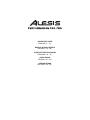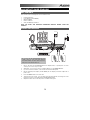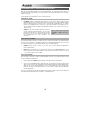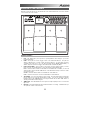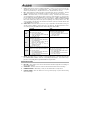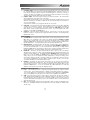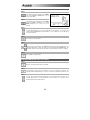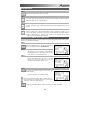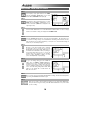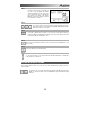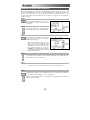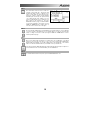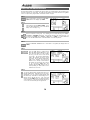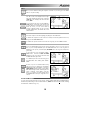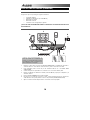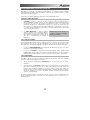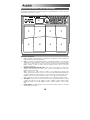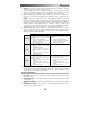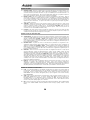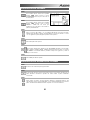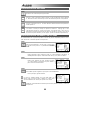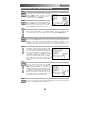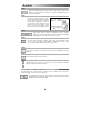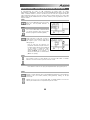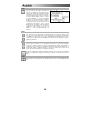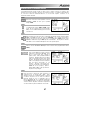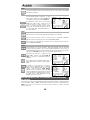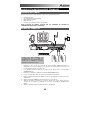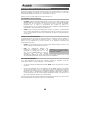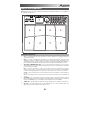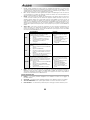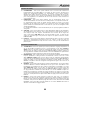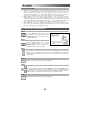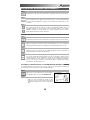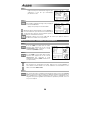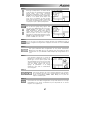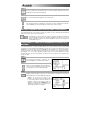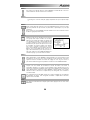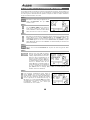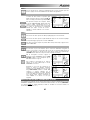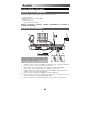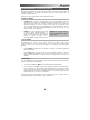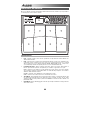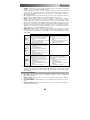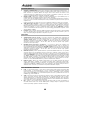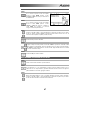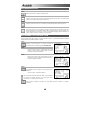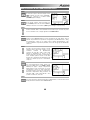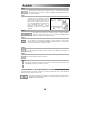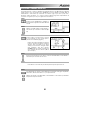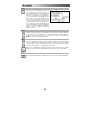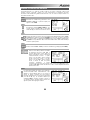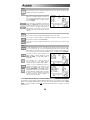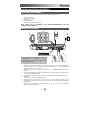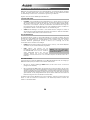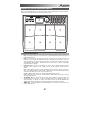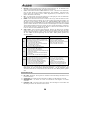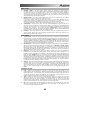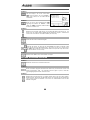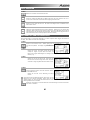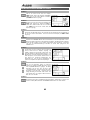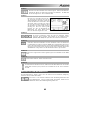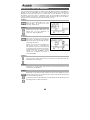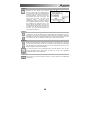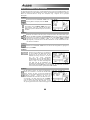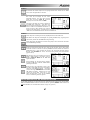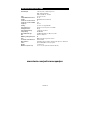Alesis Performance Pad Pro Manual de usuario
- Categoría
- Tambores musicales
- Tipo
- Manual de usuario
La página se está cargando...
La página se está cargando...
La página se está cargando...
La página se está cargando...
La página se está cargando...
La página se está cargando...
La página se está cargando...
La página se está cargando...
La página se está cargando...
La página se está cargando...
La página se está cargando...
La página se está cargando...
La página se está cargando...
La página se está cargando...
La página se está cargando...

16
GUÍA DE INICIO RÁPIDO (ESPAÑOL)
CONTENIDO DE LA CAJA
Asegúrese de que la caja contenga los siguientes elementos:
• PerformancePad Pro
• Adaptador de alimentación (12 V CC 500 mA)
• Manual de inicio rápido
• Manual de referencia
• Información sobre la seguridad y la garantía
¡LEA EL FOLLETO DE INFORMACIÓN SOBRE LA SEGURIDAD Y LA GARANTÍA ANTES DE USAR
ESTE PRODUCTO!
DIAGRAMA DE CONEXIÓN
1. Enchufe los cables TS de ¼” TS de las SALIDAS PRINCIPALES a un amplificador, mezclador o
sistema de altavoces. Para obtener sonido monofónico, puede conectar una sola salida.
2. Como alternativa, puede conectar un par de auriculares TRS de ¼” a la SALIDA PARA
AURICULARES.
3. Si tiene interruptores de pedal TS de ¼”, enchúfelos a los conectores de Hi-Hat y Kick.
4. Enchufe el adaptador de alimentación incluido (12V CC 500 mA) al jack para el adaptador y al
suministro eléctrico.
5. Pulse el interruptor POWER para encender la unidad.
6. Dé golpecitos a los pads para escuchar los sonidos. Puede conmutar entre las tres categorías de
sonido diferentes de los pads pulsando el botón correspondiente (DRUMS, PERC, BASS).
7. Ajuste el control de volumen del panel trasero a un nivel de escucha apropiado.
Cuando se conecta la PerformancePad Pr
o
, el
control de volumen de su amplificador de
potencia y de la PerformancePad Pro deben
estar totalmente al mínimo y la alimentación de
ambas unidades debe estar apagada.
1
2
3
4

17
Consejo: Para escuchar un demo de
la canción, mantenga [PATTERN /
SONG] y pulse [PLAY].
INTRODUCCIÓN A PerformancePad Pro
Bienvenido a la caja de ritmos profesional PerformancePad Pro. La PerformancePad Pro le permite
programar rápida y fácilmente sonidos de tambores, percusión y bajo en patrones de ritmo y convertir
estos patrones en temas musicales.
Comencemos por explicar rápidamente algunos de los elementos más importantes:
PATRONES Y TEMAS MUSICALES
PATRONES - Al grabar con una caja de ritmos, a menudo es más fácil dividir un tema en
patrones individuales y trabajar sobre estos en vez de grabar toda el tema. Un patrón típico puede
consistir de 8, 16 ó 32 beats de longitud, y corresponden a un verso, coro, puente, parte
instrumental, introducción, etc. Imagine que los patrones son los bloques de construcción de sus
temas musicales. La PerformancePad Pro contiene 100 patrones predeterminados (es decir que
no se puede editar) y 100 patrones programables por el usuario, cada uno de los cuales puede
ser de 1 a 128 beats de longitud.
Los TEMAS MUSICALES son grupos de patrones
unidos en secuencia. Con la PerformancePad Pro,
puede programar sus patrones en el orden en que se
deben reproducir o seleccionarlos en tiempo real, en
cuyo caso la PerformancePad Pro recuerda su
interpretación.
LOS 2 TIPOS DE PATRONES
La PerformancePad Pro introduce nuevas y excitantes técnicas de construcción de temas. Es excelente
para las interpretaciones en vivo —algo que normalmente no se asocia a las cajas de ritmo. La clave
para utilizar estas características avanzadas es entender los diferentes tipos de patrones disponibles.
Los patrones PREDETERMINADOS proporcionan una variedad de rock, jazz pop, y otros ritmos
programados por bateristas profesionales.
Los patrones del USUARIO son patrones que usted puede programar, editar y guardar. El botón
PRESET/USER selecciona entre estos dos bancos maestros de patrones. La única manera de
modificar un patrón predeterminado es copiarlo a un patrón de usuario, donde se puede editar.
LOS 4 SUBPATRONES
Hay 100 de cada tipo de patrones, numerados del 00 al 99. Sin embargo, cada patrón numerado
contiene en realidad cuatro “subpatrones” diferentes:
Un par de patrones independientes PRINCIPALES (A y B, seleccionados por sus botones
respectivos).
Un par de patrones de RELLENO asociados (rellenos A y B, seleccionados al presionar el botón
FILL cuando se seleccione ya sea A o B. Los rellenos principalmente proporcionan patrones de
transición entre los patrones principales, que resulta en partes de batería más realistas. Los
patrones de relleno asociados comparten la misma longitud, configuración de batería y nombre de
sus patrones principales (por ej., si A es de 16 beats, el relleno A es de16 beats). En los demás
aspectos, son independientes.
La razón de arreglar en pares los dos diferentes patrones A y B en conjunto es simplemente que se
pueda conmutar hacia delante o hacia atrás entre ellos rápidamente en una ejecución en vivo o
mientras improvisa.

18
DESCRIPCIÓN GENERAL DE LOS CONTROLES
Ahora que le hemos introducido en la infraestructura de la PerformancePad Pro, echemos un vistazo
más detenido a algunos de los controles.
1
222
33
4
5
6
77
8
910
11
12
14
16 17 18
19
202122 23
24 25
26
14 14 14 14
15
12
13
3
2
2222
CONTROLES GENERALES:
1. LCD – La pantalla le ayuda a mantener el seguimiento de los parámetros y valores de ajuste del
sistema mientras usa la PerformancePad Pro.
2. PADS – Los 8 pads se usan para disparar sonidos en la PerformancePad Pro. Los pads pueden
admitir 3 tipos de sonidos diferentes: tambores, percusión y bajo. Para seleccionar los sonidos a
controlar con los pads, pulse uno de los tres botones de reproducción de pads (DRUM, PERC,
BASS). Además, los pads se pueden usar para disparar patrones enteros en modo de
reproducción de patrones.
3. BOTONES DE REPRODUCCIÓN DE PADS – Estos 3 botones seleccionan los sonidos que se
disparan cuando usted golpea los pads. Pulse el botón correspondiente para controlar los
siguientes sonidos con los pads:
BASS – Selecciona los sonidos de bajos asociados con la configuración de batería actual.
Además, puede mantener pulsado el botón y usar los botones INC / DEC (Aumentar/Disminuir) o
el cuadrante VALUE (Valor) para transponer los sonidos de bajo una octava hacia arriba o abajo.
DRUMS – Selecciona los sonidos de tambor asociados con la configuración de batería actual.
PERC – Selecciona los sonidos de percusión asociados con la configuración de batería actual.
4. TAP TEMPO – Puede usar este botón para marcar un tempo. La PerformancePad Pro promedia
el tiempo entre golpecitos sucesivos y deduce el tempo. También es posible cambiar el tempo
manteniendo pulsado el botón TAP TEMPO y usando el cuadrante VALUE o los botones INC /
DEC.
5. LED DE TEMPO – Este LED parpadea con una frecuencia igual al tempo mostrado en la esquina
inferior derecha de la pantalla.

19
6. LED REC – Este LED se enciende cuando la PerformancePad Pro está grabando. Parpadea
cuando se le requiere que confirme o cancele una acción.
7. A y B – Cada patrón consiste en dos subpatrones principales – A y B. Puede seleccionar cada
uno de los dos subpatrones pulsando su botón correspondiente. Estos subpatrones le permiten
programar variaciones en sus patrones (por ej., el subpatrón A es el verso y el B el coro).
8. FILL – Cada patrón incluye también dos rellenos asociados con cada uno de los dos subpatrones.
Los rellenos se usan para hacer la transición entre un subpatrón y otro (por ej., transición de verso
a coro).
9. ERASE – Este botón le permite borrar patrones o temas. Mantenga oprimido este botón y la
pantalla le solicitará que verifique que desea borrar el elemento seleccionado. Para borrar la
parte, pulse el botón REC mientras se mantiene oprimido el botón ERASE. Además, ERASE le
permite borrar eventos específicos en tiempo real cuando compone sus patrones. Simplemente,
mantenga oprimido el botón ERASE mientras se reproduce el patrón y presione el pad
correspondiente al sonido que desea borrar. Todos los eventos asignados al pad se borran desde
el momento en que se presiona el pad hasta que se suelta el pad o el botón ERASE.
10. SAVE / COPY (Guardar / Copiar) – Este botón le permite guardar, copiar o anexar el patrón o
tema seleccionado a una ubicación específica, además de otras funciones diversas de copiar /
guardar. Es posible acceder a las diferentes funciones pulsando el botón PAGE UP (RePág)
mientras se mantiene pulsado SAVE / COPY.
PATRÓN TEMA
GUARDAR
Guarda el patrón seleccionado, junto con todos
los subpatrones, en una ubicación específica,
sobrescribiendo todos los datos que puedan
existir.
1. Pulse y retenga SAVE / COPY.
2. Seleccione el destino con el cuadrante
DATA o los botones INC / DEC.
3. Pulse REC para guardar.
Guarda el tema seleccionado en la memoria,
sobrescribiendo los datos que puedan
existir.
1. Pulse y retenga SAVE / COPY.
2. Seleccione el destino con el cuadrante
DATA o los botones INC / DEC.
3. Pulse REC para guardar.
COPIAR
Copia sólo el subpatrón seleccionado en el
subpatrón de destino.
1. Presione y retenga el botón SAVE /
COPY.
2. Pulse PAGE a la derecha.
3. Seleccione el patrón de destino con el
cuadrante DATA o los botones INC /
DEC.
4. Pulse A, B o FILL para seleccionar el
subpatrón de destino.
5. Pulse REC para copiar.
ANEXAR
Anexa el patrón actual y todos sus subpatrones
a un patrón seleccionado. Note que los
patrones se pueden anexar a patrones con la
misma firma de tiempo.
1. Presione y retenga el botón SAVE /
COPY.
2. Pulse PAGE a la derecha dos veces.
3. Seleccione el destino con el cuadrante
DATA.
4. Pulse REC para anexar.
Anexa el tema actual a otro tema. Tenga en
cuenta que la duración del tema combinado
no puede exceder los 254 pasos.
1. Presione y retenga el botón SAVE /
COPY.
2. Pulse PAGE a la derecha.
3. Seleccione el destino con el cuadrante
DATA.
4. Pulse REC para anexar.
11. MUTE (Silenciamiento) – Este botón le permite silenciar una capa de instrumentos seleccionada.
Mantenga pulsado el botón y pulse DRUM, PERC o BASS para silenciar la capa de instrumentos
correspondiente. Para anular el silenciamiento de la capa, pulse nuevamente el botón
correspondiente mientras mantiene pulsado MUTE.
BOTONES DE NAVEGACIÓN:
12. INC / DEC – Estos botones se usan para incrementar y disminuir los valores y ajustes de la
PerformancePad Pro.
13. CUADRANTE VALUE – Este cuadrante también se puede usar para incrementar y disminuir
valores y ajustes.
14. BOTONES DE NÚMEROS – Puede usar como alternativa los botones de números para introducir
valores.
15. PAGE (ARRIBA / ABAJO) – Estos dos botones se usan para cambiar de páginas de opciones
mientras se navega por menús y ajustes.

20
BOTONES DE MODO:
16. PATTERN / SONG – Este botón conmuta entre los dos modos diferentes de la PerformancePad Pro. En
modo Pattern (Patrón), puede reproducir, grabar y editar patrones individuales. Los patrones son breves
secuencias de ritmos (de 8 beats, 16 beats, etc.) que se ensamblan para crear temas musicales. Un
tema es una secuencia de patrones. En modo Song (Tema) puede interpretar o programar sus patrones
para crear un tema musical. El modo seleccionado se muestra en la pantalla.
17. PRESET / USER – Este botón conmuta entre los patrones predeterminados y del usuario. El modo
seleccionado se indica en la esquina superior derecha de la pantalla. Los patrones predeterminados
proporcionan una variedad de ritmos de rock, jazz, pop y otros programados por bateristas profesionales
y no se pueden sobrescribir o editar (la única manera para poder editar un patrón predeterminado es
copiarlo a un patrón del usuario). Los patrones del usuario son patrones que usted puede programar,
editar y guardar como desee.
18. STEP EDIT – Al pulsar este botón se entra al modo de edición por pasos para patrones o temas, según
cuál de los dos modos esté seleccionado. Este modo le permite avanzar “por pasos” por la secuencia de
su patrón o tema para corregir los posibles errores. La pantalla indica STEP EDIT cuando se está en
modo de edición por pasos y el paso actual aparece en la línea superior. Para recorrer los pasos de la
secuencia, use los botones PAGE hacia arriba o abajo.
19. PTN PLAY – Este botón activa el modo de reproducción de patrones. En este modo, puede reproducir
los patrones preseleccionados en secuencia, usando los pads para disparar los patrones en tiempo real.
Consulte la sección “Reproducción de patrones con los pads”.
BOTONES SETUP (DE CONFIGURACIÓN):
20. SYSTEM SETUP – Al pulsar este botón se invocan diversos parámetros y preferencias del sistema, tales
como opciones MIDI, asignaciones de notas y temporización. Cuando está en modo de configuración del
sistema, la pantalla indica SYSTEM y SETUP. Puede desplazarse entre las diferentes páginas de
parámetros con los botones PAGE hacia arriba y abajo, y cambiar los valores en la página seleccionada
con el cuadrante VALUE o los botones INC / DEC. Para salir de la configuración del sistema pulse el
botón System Setup nuevamente
21. RECORD SETUP – Al pulsar este botón se invocan diversos parámetros, de la grabación, como
cuantización, swing, duración de patrón, firma de tiempo, etc. Cuando está en modo de configuración de
grabación, la pantalla indica RECORD y SETUP. Puede desplazarse entre las diferentes páginas de
parámetros con los botones PAGE hacia arriba y abajo, y cambiar los valores en la página seleccionada
con el cuadrante VALUE o los botones INC / DEC. Para salir de la configuración de grabación pulse el
botón Record Setup nuevamente
22. DRUM SET – Este botón invoca las opciones del modo de configuración de batería, en el que puede
seleccionar diferentes sonidos de tambores/percusión, sonidos de bajo, cambiar sonidos de pads
individuales y modificar parámetros tales como volumen, afinación, panning, etc. Cuando está en modo
de configuración de batería, la pantalla indica DRUM SET. Puede usar los botones PAGE hacia arriba o
abajo para desplazarse entre las diferentes páginas de parámetros y el cuadrante VALUE o los botones
INC / DEC para cambiar los valores en la página seleccionada. Cuando modifica o personaliza una
configuración de batería, debe asegurarse de guardarla (pulse el botón SAVE y luego REC para
confirmar) a fin de poder acceder a ella más adelante. Para salir del modo de configuración de batería,
pulse el botón Drum Set nuevamente.
23. EFFECTS – Este botón activa el menú Effects (Efectos), donde puede seleccionar los efectos que se
almacenan y recuperan cada configuración de batería. Estos efectos incluyen reverberación,
ecualización / compresión y presets listos para usar. Para desplazarse entre las diferentes páginas del
menú Effects, use los botones PAGE hacia arriba y abajo. Puede usar el cuadrante VALUE o los botones
INC / DEC para activar y desactivar el efecto seleccionado o para cambiar los valores mostrados.
BOTONES DE CONTROLE DE TRANSPORTE:
24. PLAY – Si la PerformancePad Pro está detenida, al pulsar PLAY se reproduce la secuencia desde la
posición actual. Si la PerformancePad Pro está reproduciendo, al pulsar PLAY se produce una pausa en
la secuencia. Para ir al comienzo del patrón actual (o al paso actual si está en modo de tema) pulse
PAGE ABAJO. Para ir al comienzo del siguiente patrón (o al paso siguiente si está en modo de tema)
pulse PAGE ARRIBA.
25. STOP – Pulse este botón para detener la secuencia actual y volver al comienzo del patrón o tema. Si se
pulsa STOP rápidamente dos veces, se envía un mensaje Panic MIDI a las voces internas de la
PerformancePad Pro y a los dispositivos externos conectados vía MIDI. El mensaje Panic detiene
efectivamente todos los sonidos que se puedan estar reproduciendo. Esto es útil en situaciones donde
un cierto sonido puede quedar pegado y no se desactive.
26. REC – Pulse y retenga este botón antes de pulsar PLAY para iniciar la grabación. El botón REC también
funciona como comando ENTER, cuando la pantalla le solicita acción (por ejemplo, cuando se borran
temas).

21
CÓMO REPRODUCIR PATRONES
PASO 1
Si la ventana superior derecha de la pantalla
muestra SONG (Tema), presione el botón
PATTERN/SONG una vez para seleccionar el
modo de patrón.
PASO 2
Si la ventana superior derecha de la pantalla
muestra USER (Usuario), pulse el botón
PRESET / USER una vez hasta que
desaparezca —de esta forma se seleccionan los
patrones predeterminados.
PASO 3
Pulse los botones INC / DEC o use el cuadrante VALUE para seleccionar un patrón.
También puede introducir un número de patrón (00-99) con los botones numéricos. Use un
“cero no significativo” (01, 02, 03) para los primeros nueve patrones.
PASO 4
Pulse PLAY para iniciar el patrón.
PASO 5
Ajuste el tempo manteniendo oprimido el botón TAP TEMPO y pulsando los botones INC /
DEC o girando el cuadrante VALUE. También puede marcar un nuevo tempo con el botón
TAP TEMPO. La PerformancePad Pro promedia el tiempo entre golpecitos y calcula el
tempo en consecuencia.
PASO 6
Pulse STOP para detener el patrón.
CÓMO REPRODUCIR SECUENCIAS DE PATRONES
PASO 1
Comience seleccionando un patrón y pulse PLAY.
PASO 2
Si está tocando un Patrón A, pulse el botón B (o pulse A si está tocando un patrón B). El
patrón alternativo comenzará a reproducir en cuanto termine el patrón actualmente
seleccionado.
PASO 3
Puede activar un número de patrón diferente mientras la PerformancePad Pro está
reproduciendo. Pulse los botones INC / DEC o use el cuadrante VALUE para seleccionar un
patrón. Puede introducir también un número de patrón con los botones numéricos.

22
CÓMO REPRODUCIR RELLENOS
PASO 1
Comience seleccionando un patrón y pulse PLAY.
PASO 2
Presione y suelte el botón FILL (relleno) mientras se está reproduciendo el patrón principal
A. Escuchará un relleno de batería que conduce directamente al patrón B correspondiente.
PASO 3
Presione el botón FILL otra vez. Un relleno diferente realizará la transición del patrón B de
vuelta al patrón A.
PASO 4
Los rellenos no tienen que siempre ser patrones de transición. Suponga que se está
reproduciendo un patrón A. Si pulsa el botón FILL, se iniciará un relleno —pero esta vez,
mantenga el botón FILL pulsado hasta que termine de reproducirse el relleno. Esto cancela
la transición al patrón alternativo (en este ejemplo, el patrón A continuará reproduciéndose).
CÓMO REPRODUCIR PATRONES CON LOS PADS
La PerformancePad Pro le permite reproducir secuencias de patrones disparando patrones con los
pads. Este modo se denomina “reproducción de patrones”.
PASO 1
Pulse el botón PTN PLAY – de esta forma se entra al modo
de reproducción de patrones. La pantalla indica PATTERN
PLAY.
PASO 2
Pruebe golpeando un pad. El patrón asociado con el pad comenzará a reproducirse. A
medida que finaliza el patrón, continuará haciendo un loop (ciclo) desde el comienzo.
PASO 3
Pruebe ahora golpeando otro pad. El patrón asociado
con el pad comienza a reproducirse tan pronto finaliza el
patrón seleccionado anteriormente.
PASO 4
Para cambiar el patrón asignado a un pad, pulse el botón PAGE arriba.
Pulse el pad que le gustaría modificar.
Use ahora el cuadrante VALUE, los botones INC / DEC o de
números para seleccionar el patrón a disparar con el pad. Debe
especificar también A, B o relleno para el patrón seleccionado.
Finalmente, pulse PTN PLAY nuevamente para salir de la pantalla de edición y continuar la
interpretación.

23
CÓMO GRABAR SUS PROPIOS PATRONES
PASO 1
Si la ventana superior derecha de la pantalla
muestra SONG (Tema), presione el botón
PATTERN/SONG una vez para seleccionar el
modo de patrón (aparece PATTERN).
PASO 2
Si en la ventana superior derecha de la pantalla no
aparece USER, pulse el botón PRESET / USER
una vez para seleccionar los patrones del usuario
(aparece USER en la esquina superior derecha).
PASO 3
Pulse los botones INC / DEC o use el cuadrante VALUE o los botones de números para
seleccionar un patrón vacío. Si el patrón está vacío, la pantalla indica EMPTY PATT.
PASO 4
Pulse el botón RECORD SETUP para entrar al menú Record Setup (Configuración de
grabación). Este menú le permite personalizar los parámetros de grabación, como
cuantización y swing, que afectan a la manera en que se graban sus patrones. Como
alternativa, puede elegir usar los valores por defecto, en cuyo caso debe saltar al paso 8.
PASO 5
En la página 1 de Record Setup (la página se indica
en la esquina inferior derecha de la pantalla), puede
seleccionar el intervalo Quantization (Cuantización)
con los botones INC / DEC o el cuadrante VALUE.
La cuantización cambia su reproducción al beat
especificado mientras usted reproduce, así que
escoja el valor deseado antes teclear sus propios
ritmos. Elija valores altos de cuantización para
lograr una reproducción más precisa y rítmicamente
compleja.
PASO 6
Para ir al valor de swing, pulse el botón PAGE
hacia arriba dos veces de modo que aparezca
PAGE 3 (SWING SELECT) en la pantalla. El
parámetro Swing imparte la clase de sensación que
se encuentra en shuffles y algunas tonadas de jazz,
desplazando la temporización de pares de notas de
igual valor. Seleccione el valor de swing con los
botones INC / DEC o el cuadrante VALUE. Los
valores posibles son OFF, 54%, 58% y 62%.
PASO 7
Una vez seleccionados los valores de Swing y Quantization, salga del menú Record Setup
pulsando el botón RECORD SETUP nuevamente.

24
PASO 8
De esta forma queda listo para comenzar a grabar su patrón. Pulse y retenga el botón
REC y pulse PLAY para iniciar la grabación. Se ilumina el LED REC para hacerle
saber que está grabando.
PASO 9
Escuchará un sonido de metrónomo y la línea
superior de la pantalla mostrará el número de
beat actual del patrón. Toque los pads de
acuerdo al beat. A medida que se produce el
loop del patrón, puede agregar más capas
hasta que esté satisfecho. Tenga en cuenta
que los valores de cuantización y swing
afectan a la forma en que se graba su patrón.
PASO 10
Puede generar capas de sonidos de cualquiera de las tres categorías
(Tambores, Percusión y Bajo) pulsando el botón correspondiente (DRUMS,
PERC, BASS) y tocando luego una secuencia en los pads.
PASO 11
Si comete algún error durante la grabación, puede borrar el sonido mientras el patrón
está en el loop manteniendo pulsado ERASE y manteniendo presionado el pad
correspondiente al sonido durante el tiempo que lo desea borrar.
PASO 12
Una vez que esté satisfecho con el patrón que grabó, pulse el botón STOP para detener la
grabación.
PASO 13
Para escuchar el patrón, pulse el botón PLAY.
PASO 14
Para grabar más patrones, seleccione otro patrón con los botones INC / DEC o el cuadrante
VALUE, y repita el procedimiento precedente.
CÓMO SILENCIAR LAS CAPAS DE INSTRUMENTOS
La PerformancePad Pro le permite silenciar o producir un solo de cualquiera de sus tres capas de
instrumentos (tambores, percusión y bajo) en tiempo real.
Por ejemplo, puede silenciar la pista de tambores manteniendo pulsado MUTE y
pulsando DRUM. Para anular el silenciamiento de la capa, pulse nuevamente el botón
DRUM mientras mantiene pulsado MUTE.

25
CÓMO CARGAR Y CREAR CONFIGURACIONES DE BATERÍA
La PerformancePad Pro cuenta con 100 configuraciones de batería (grupo de sonidos)
predeterminados y 100 editables. Después de pulsar el botón DRUM SET, puede usar los botones INC
/ DEC, el cuadrante VALUE o los botones de números para seleccionar una configuración diferente
(cada configuración puede tener sus propios sonidos, afinación, volumen, panning, etc). Puede editar
también sonidos de pads individuales dentro de cada kit. Asimismo, puede elegir diferentes sonidos de
bajo para cada kit.
PASO 1
Pulse el botón DRUM SET para activar el menú
Drum Set. Verá la pantalla ilustrada a la
derecha.
PASO 2
Use los botones INC / DEC, el cuadrante VALUE
o los botones de números para seleccionar una
Drum Set (configuración de batería) (00-99).
PASO 3
Pruebe golpeando los pads para escuchar los
sonidos del kit. Para cambiar el sonido de un
pad específico, pulse el botón PAGE hacia
arriba (página 2).
Pulse un pad para que aparezcan sus
propiedades. El número del pad se indica en
la esquina superior derecha de la pantalla (8
en este ejemplo), el nombre del sonido
asignado al pad se muestra en la línea
superior (CowBell5 en este ejemplo) y el
número del sonido aparece en la línea inferior
(252 en este ejemplo).
PASO 4
Para conmutar el pad a un sonido diferente, use los botones INC / DEC, el cuadrante
VALUE o los botones de números para seleccionar otro sonido.
PASO 5
Para cambiar los sonidos de otro pad, pulse simplemente dicho pad y repita el paso 4.
PASO 6
Estando en el modo Drum Set, pulse el botón PAGE hacia arriba para ver otras páginas de
parámetros, tales como Volume (Volumen), Tuning (Afinación), Panning, etc. del pad
seleccionado.
También en este caso, use los botones INC / DEC, el cuadrante VALUE o los botones de
números para cambiar el valor correspondiente al pad seleccionado.

26
PASO 7
Tome nota de que los sonidos de tambores y
percusión se agrupan en cada configuración de
batería. Esto significa que cambiar los sonidos
de tambores a un conjunto diferente en la página
1 del menú Drum Set causa que los sonidos de
percusión cambien también (si bien los sonidos
de pads individuales se pueden reemplazar
libremente una vez cargada una configuración
de batería). Es posible, sin embargo, elegir un
conjunto diferente de sonidos de bajo para la
configuración seleccionada. Pulse el botón
BASS estando en la página 1 de modo Drum Set
(si navegó a otras páginas, use los botones
PAGE hacia arriba o abajo para volver a la
página 1). Verá la pantalla ilustrada a la
derecha.
PASO 8
Use ahora los botones INC / DEC, el cuadrante VALUE o los botones de números para
seleccionar un conjunto diferente de sonidos de bajo para la configuración de batería que
está editando en ese momento. Puede ver y editar también una variedad de valores de los
sonidos de bajo usando los botones PAGE hacia arriba y abajo para desplazarse entre las
páginas de parámetros.
PASO 9
Una vez que esté satisfecho con su configuración de batería, es necesario que la guarde,
porque de lo contrario perderá sus ajustes cuando apague la unidad. Para guardar su
configuración, pulse y retenga el botón SAVE. Mientras mantiene pulsado SAVE, use los
botones INC / DEC, el cuadrante VALUE o los botones de números para seleccionar el
destino donde desearía guardar su configuración de batería.
Notará que el LED REC comienza a parpadear, indicando que se requiere una entrada del
usuario. Para guardar la configuración de batería en el destino seleccionado, pulse el botón
REC.
PASO 10
Para salir de los menús Drum Set en cualquier momento, pulse el botón DRUM SET una
vez.

27
CÓMO CREAR Y BORRAR TEMAS
La PerformancePad Pro puede recordar el orden en que el usuario seleccionó los patrones, qué
variaciones fueron seleccionadas y cuándo se seleccionaron los rellenos. Al grabarse esta información
en el modo de canción de PerformancePad Pro, se crea un tema completo. Comience con la
PerformancePad Pro detenida.
PASO 1
Seleccione el modo de tema pulsando el botón
PATTERN / SONG de modo que la pantalla
indique SONG.
PASO 2
La pantalla debe indicar EMPTY SONG (Tema
vacío). En caso negativo, pulse los botones INC /
DEC (o use el cuadrante VALUE) para seleccionar
un tema vacío.
PASO 3
Elija un patrón para el paso del tema 1 conmutando nuevamente al modo de patrón (pulse
SONG / PATTERN de modo que aparezca PATTERN). No se deben seleccionar los
patrones de usuario por ahora, de modo que si la pantalla indica USER (Usuario), pulse
PRESET / USER de modo que USER deje de estar iluminado. Ahora, pulse los botones
INC / DEC o use el cuadrante VALUE para seleccionar el primer patrón.
PASO 4
Pulse los botones PATTERN / SONG para volver al modo de tema (la pantalla debe indicar
SONG).
PASO 5
Pulse el botón REC para activar el modo de
grabación (se enciende el LED REC). Pulse
ahora el botón PLAY para comenzar a
grabar el tema. Verá la pantalla ilustrada a
la derecha. El primer número de tres dígitos
(000 en este ejemplo) muestra el paso actual
del tema. El segundo número de tres dígitos
(005 en este ejemplo) muestra el número de
beat del patrón seleccionado en ese
momento. El patrón seleccionado para
este paso se muestra en la segunda línea
(PATT 05 en este ejemplo). Aparece
también A, B o FILL, según qué iteración
del patrón se haya elegido.
PASO 6
Para seleccionar el patrón que debe reproducirse a
continuación, use los botones INC / DEC. Como
alternativa, puede usar el cuadrante VALUE o introducir
el número de patrón con las teclas de números.
Recuerde agregar un cero no significativo para los
patrones 0-9 (00, 05, 09, etc). La pantalla cambia para
mostrar NEXT (Siguiente) y el número de patrón fijado
en la línea inferior. El patrón comenzará a reproducirse
en cuanto termine el patrón actualmente seleccionado.

28
PASO 7
Una vez que termine de crear la secuencia de patrones de su tema, pulse el botón STOP
para detener la grabación.
PASO 8
Verá la pantalla ilustrada a la derecha. La línea
superior indica el último paso del tema (STEP 48 en
este ejemplo) y la línea inferior indicará END (Fin).
Para desplazarse entre los pasos, use los botones
PAGE hacia arriba y abajo. Cada paso de la
secuencia muestra el patrón asociado con el
mismo. Si cometió algún error, puede corregirlo
seleccionado un patrón diferente para el paso con
los botones INC / DEC, el cuadrante VALUE o los
botones de números.
PASO 9
Para escuchar la secuencia desde el principio (paso 00), pulse el botón PLAY.
Para escuchar la secuencias desde el comienzo del paso seleccionado actualmente
(indicado en la línea superior), pulse los botones PAGE HACIA ABAJO.
Para escuchar la secuencia desde el comienzo del paso siguiente del tema, pulse los
botones PAGE HACIA ARRIBA.
PASO 10
Si está satisfecho con el tema, ¡fantástico! Ahora debe guardarlo de modo que pueda
acceder al tema más adelante. Si está en modo Step Edit (Edición por pasos), pulse el
botón STEP EDIT una vez de modo que aparezca el nombre del tema en la línea superior
(debe aparecer NO NAME a menos que ya se le haya dado nombre al tema).
Para guardar el tema, pulse y retenga el botón
SAVE / COPY. Aparece en la pantalla SAVE TO
SONG y notará que el LED REC comienza a
parpadear.
Para confirmar que desea guardar el tema, pulse el
botón REC mientras mantiene pulsado SAVE /
COPY.
En cambio, si no está satisfecho con el tema y
desea borrarlo, simplemente pulse y mantenga
pulsado el botón ERASE estando en modo Song
(Tema). Verá que aparece SONG ERASE?
(¿Borrar tema?) en la pantalla y que el LED REC
comienza a parpadear, para indicar que se requiere
acción del usuario. Pulse REC para borrar el tema.
Si cambia de idea, suelte simplemente el botón
ERASE y su tema no se borrará.
RESTABLECIMIENTO DE LOS VALORES PREDETERMINADOS
DE FÁBRICA
Para restablecer los valores predeterminados de fábrica del PerformancePad Pro, mantenga pulsados
los botones SAVE / COPY y ERASE simultáneamente mientras enciende el PerformancePad Pro.
(NOTA: Con esta acción, se borran todos los datos del usuario, incluidos los conjuntos de batería,
patrones, temas, etc.)
La página se está cargando...
La página se está cargando...
La página se está cargando...
La página se está cargando...
La página se está cargando...
La página se está cargando...
La página se está cargando...
La página se está cargando...
La página se está cargando...
La página se está cargando...
La página se está cargando...
La página se está cargando...
La página se está cargando...
La página se está cargando...
La página se está cargando...
La página se está cargando...
La página se está cargando...
La página se está cargando...
La página se está cargando...
La página se está cargando...
La página se está cargando...
La página se está cargando...
La página se está cargando...
La página se está cargando...
La página se está cargando...
La página se está cargando...
La página se está cargando...
La página se está cargando...
La página se está cargando...
La página se está cargando...
La página se está cargando...
La página se está cargando...
La página se está cargando...
La página se está cargando...
La página se está cargando...
La página se está cargando...
La página se está cargando...
La página se está cargando...
La página se está cargando...
La página se está cargando...
Transcripción de documentos
GUÍA DE INICIO RÁPIDO (ESPAÑOL) CONTENIDO DE LA CAJA Asegúrese de que la caja contenga los siguientes elementos: • • • • • PerformancePad Pro Adaptador de alimentación (12 V CC 500 mA) Manual de inicio rápido Manual de referencia Información sobre la seguridad y la garantía ¡LEA EL FOLLETO DE INFORMACIÓN SOBRE LA SEGURIDAD Y LA GARANTÍA ANTES DE USAR ESTE PRODUCTO! DIAGRAMA DE CONEXIÓN 1 2 4 3 Cuando se conecta la PerformancePad Pro, el control de volumen de su amplificador de potencia y de la PerformancePad Pro deben estar totalmente al mínimo y la alimentación de ambas unidades debe estar apagada. 1. 2. 3. 4. 5. 6. 7. Enchufe los cables TS de ¼” TS de las SALIDAS PRINCIPALES a un amplificador, mezclador o sistema de altavoces. Para obtener sonido monofónico, puede conectar una sola salida. Como alternativa, puede conectar un par de auriculares TRS de ¼” a la SALIDA PARA AURICULARES. Si tiene interruptores de pedal TS de ¼”, enchúfelos a los conectores de Hi-Hat y Kick. Enchufe el adaptador de alimentación incluido (12V CC 500 mA) al jack para el adaptador y al suministro eléctrico. Pulse el interruptor POWER para encender la unidad. Dé golpecitos a los pads para escuchar los sonidos. Puede conmutar entre las tres categorías de sonido diferentes de los pads pulsando el botón correspondiente (DRUMS, PERC, BASS). Ajuste el control de volumen del panel trasero a un nivel de escucha apropiado. 16 INTRODUCCIÓN A PerformancePad Pro Bienvenido a la caja de ritmos profesional PerformancePad Pro. La PerformancePad Pro le permite programar rápida y fácilmente sonidos de tambores, percusión y bajo en patrones de ritmo y convertir estos patrones en temas musicales. Comencemos por explicar rápidamente algunos de los elementos más importantes: PATRONES Y TEMAS MUSICALES PATRONES - Al grabar con una caja de ritmos, a menudo es más fácil dividir un tema en patrones individuales y trabajar sobre estos en vez de grabar toda el tema. Un patrón típico puede consistir de 8, 16 ó 32 beats de longitud, y corresponden a un verso, coro, puente, parte instrumental, introducción, etc. Imagine que los patrones son los bloques de construcción de sus temas musicales. La PerformancePad Pro contiene 100 patrones predeterminados (es decir que no se puede editar) y 100 patrones programables por el usuario, cada uno de los cuales puede ser de 1 a 128 beats de longitud. Los TEMAS MUSICALES son grupos de patrones unidos en secuencia. Con la PerformancePad Pro, puede programar sus patrones en el orden en que se deben reproducir o seleccionarlos en tiempo real, en cuyo caso la PerformancePad Pro recuerda su interpretación. Consejo: Para escuchar un demo de la canción, mantenga [PATTERN / SONG] y pulse [PLAY]. LOS 2 TIPOS DE PATRONES La PerformancePad Pro introduce nuevas y excitantes técnicas de construcción de temas. Es excelente para las interpretaciones en vivo —algo que normalmente no se asocia a las cajas de ritmo. La clave para utilizar estas características avanzadas es entender los diferentes tipos de patrones disponibles. Los patrones PREDETERMINADOS proporcionan una variedad de rock, jazz pop, y otros ritmos programados por bateristas profesionales. Los patrones del USUARIO son patrones que usted puede programar, editar y guardar. El botón PRESET/USER selecciona entre estos dos bancos maestros de patrones. La única manera de modificar un patrón predeterminado es copiarlo a un patrón de usuario, donde se puede editar. LOS 4 SUBPATRONES Hay 100 de cada tipo de patrones, numerados del 00 al 99. Sin embargo, cada patrón numerado contiene en realidad cuatro “subpatrones” diferentes: Un par de patrones independientes PRINCIPALES (A y B, seleccionados por sus botones respectivos). Un par de patrones de RELLENO asociados (rellenos A y B, seleccionados al presionar el botón FILL cuando se seleccione ya sea A o B. Los rellenos principalmente proporcionan patrones de transición entre los patrones principales, que resulta en partes de batería más realistas. Los patrones de relleno asociados comparten la misma longitud, configuración de batería y nombre de sus patrones principales (por ej., si A es de 16 beats, el relleno A es de16 beats). En los demás aspectos, son independientes. La razón de arreglar en pares los dos diferentes patrones A y B en conjunto es simplemente que se pueda conmutar hacia delante o hacia atrás entre ellos rápidamente en una ejecución en vivo o mientras improvisa. 17 DESCRIPCIÓN GENERAL DE LOS CONTROLES Ahora que le hemos introducido en la infraestructura de la PerformancePad Pro, echemos un vistazo más detenido a algunos de los controles. 5 13 1 6 16 17 18 22 21 20 10 14 14 3 3 3 26 24 25 14 14 14 23 9 15 12 19 7 12 7 8 11 2 2 2 2 2 2 2 2 4 CONTROLES GENERALES: 1. 2. 3. 4. 5. LCD – La pantalla le ayuda a mantener el seguimiento de los parámetros y valores de ajuste del sistema mientras usa la PerformancePad Pro. PADS – Los 8 pads se usan para disparar sonidos en la PerformancePad Pro. Los pads pueden admitir 3 tipos de sonidos diferentes: tambores, percusión y bajo. Para seleccionar los sonidos a controlar con los pads, pulse uno de los tres botones de reproducción de pads (DRUM, PERC, BASS). Además, los pads se pueden usar para disparar patrones enteros en modo de reproducción de patrones. BOTONES DE REPRODUCCIÓN DE PADS – Estos 3 botones seleccionan los sonidos que se disparan cuando usted golpea los pads. Pulse el botón correspondiente para controlar los siguientes sonidos con los pads: BASS – Selecciona los sonidos de bajos asociados con la configuración de batería actual. Además, puede mantener pulsado el botón y usar los botones INC / DEC (Aumentar/Disminuir) o el cuadrante VALUE (Valor) para transponer los sonidos de bajo una octava hacia arriba o abajo. DRUMS – Selecciona los sonidos de tambor asociados con la configuración de batería actual. PERC – Selecciona los sonidos de percusión asociados con la configuración de batería actual. TAP TEMPO – Puede usar este botón para marcar un tempo. La PerformancePad Pro promedia el tiempo entre golpecitos sucesivos y deduce el tempo. También es posible cambiar el tempo manteniendo pulsado el botón TAP TEMPO y usando el cuadrante VALUE o los botones INC / DEC. LED DE TEMPO – Este LED parpadea con una frecuencia igual al tempo mostrado en la esquina inferior derecha de la pantalla. 18 6. 7. 8. 9. 10. LED REC – Este LED se enciende cuando la PerformancePad Pro está grabando. Parpadea cuando se le requiere que confirme o cancele una acción. A y B – Cada patrón consiste en dos subpatrones principales – A y B. Puede seleccionar cada uno de los dos subpatrones pulsando su botón correspondiente. Estos subpatrones le permiten programar variaciones en sus patrones (por ej., el subpatrón A es el verso y el B el coro). FILL – Cada patrón incluye también dos rellenos asociados con cada uno de los dos subpatrones. Los rellenos se usan para hacer la transición entre un subpatrón y otro (por ej., transición de verso a coro). ERASE – Este botón le permite borrar patrones o temas. Mantenga oprimido este botón y la pantalla le solicitará que verifique que desea borrar el elemento seleccionado. Para borrar la parte, pulse el botón REC mientras se mantiene oprimido el botón ERASE. Además, ERASE le permite borrar eventos específicos en tiempo real cuando compone sus patrones. Simplemente, mantenga oprimido el botón ERASE mientras se reproduce el patrón y presione el pad correspondiente al sonido que desea borrar. Todos los eventos asignados al pad se borran desde el momento en que se presiona el pad hasta que se suelta el pad o el botón ERASE. SAVE / COPY (Guardar / Copiar) – Este botón le permite guardar, copiar o anexar el patrón o tema seleccionado a una ubicación específica, además de otras funciones diversas de copiar / guardar. Es posible acceder a las diferentes funciones pulsando el botón PAGE UP (RePág) mientras se mantiene pulsado SAVE / COPY. GUARDAR COPIAR ANEXAR 11. PATRÓN Guarda el patrón seleccionado, junto con todos los subpatrones, en una ubicación específica, sobrescribiendo todos los datos que puedan existir. 1. Pulse y retenga SAVE / COPY. 2. Seleccione el destino con el cuadrante DATA o los botones INC / DEC. 3. Pulse REC para guardar. Copia sólo el subpatrón seleccionado en el subpatrón de destino. 1. Presione y retenga el botón SAVE / COPY. 2. Pulse PAGE a la derecha. 3. Seleccione el patrón de destino con el cuadrante DATA o los botones INC / DEC. 4. Pulse A, B o FILL para seleccionar el subpatrón de destino. 5. Pulse REC para copiar. Anexa el patrón actual y todos sus subpatrones a un patrón seleccionado. Note que los patrones se pueden anexar a patrones con la misma firma de tiempo. 1. Presione y retenga el botón SAVE / COPY. 2. Pulse PAGE a la derecha dos veces. 3. Seleccione el destino con el cuadrante DATA. 4. Pulse REC para anexar. TEMA Guarda el tema seleccionado en la memoria, sobrescribiendo los datos que puedan existir. 1. 2. 3. Pulse y retenga SAVE / COPY. Seleccione el destino con el cuadrante DATA o los botones INC / DEC. Pulse REC para guardar. Anexa el tema actual a otro tema. Tenga en cuenta que la duración del tema combinado no puede exceder los 254 pasos. 1. 2. 3. 4. Presione y retenga el botón SAVE / COPY. Pulse PAGE a la derecha. Seleccione el destino con el cuadrante DATA. Pulse REC para anexar. MUTE (Silenciamiento) – Este botón le permite silenciar una capa de instrumentos seleccionada. Mantenga pulsado el botón y pulse DRUM, PERC o BASS para silenciar la capa de instrumentos correspondiente. Para anular el silenciamiento de la capa, pulse nuevamente el botón correspondiente mientras mantiene pulsado MUTE. BOTONES DE NAVEGACIÓN: 12. 13. 14. 15. INC / DEC – Estos botones se usan para incrementar y disminuir los valores y ajustes de la PerformancePad Pro. CUADRANTE VALUE – Este cuadrante también se puede usar para incrementar y disminuir valores y ajustes. BOTONES DE NÚMEROS – Puede usar como alternativa los botones de números para introducir valores. PAGE (ARRIBA / ABAJO) – Estos dos botones se usan para cambiar de páginas de opciones mientras se navega por menús y ajustes. 19 BOTONES DE MODO: 16. 17. 18. 19. PATTERN / SONG – Este botón conmuta entre los dos modos diferentes de la PerformancePad Pro. En modo Pattern (Patrón), puede reproducir, grabar y editar patrones individuales. Los patrones son breves secuencias de ritmos (de 8 beats, 16 beats, etc.) que se ensamblan para crear temas musicales. Un tema es una secuencia de patrones. En modo Song (Tema) puede interpretar o programar sus patrones para crear un tema musical. El modo seleccionado se muestra en la pantalla. PRESET / USER – Este botón conmuta entre los patrones predeterminados y del usuario. El modo seleccionado se indica en la esquina superior derecha de la pantalla. Los patrones predeterminados proporcionan una variedad de ritmos de rock, jazz, pop y otros programados por bateristas profesionales y no se pueden sobrescribir o editar (la única manera para poder editar un patrón predeterminado es copiarlo a un patrón del usuario). Los patrones del usuario son patrones que usted puede programar, editar y guardar como desee. STEP EDIT – Al pulsar este botón se entra al modo de edición por pasos para patrones o temas, según cuál de los dos modos esté seleccionado. Este modo le permite avanzar “por pasos” por la secuencia de su patrón o tema para corregir los posibles errores. La pantalla indica STEP EDIT cuando se está en modo de edición por pasos y el paso actual aparece en la línea superior. Para recorrer los pasos de la secuencia, use los botones PAGE hacia arriba o abajo. PTN PLAY – Este botón activa el modo de reproducción de patrones. En este modo, puede reproducir los patrones preseleccionados en secuencia, usando los pads para disparar los patrones en tiempo real. Consulte la sección “Reproducción de patrones con los pads”. BOTONES SETUP (DE CONFIGURACIÓN): 20. 21. 22. 23. SYSTEM SETUP – Al pulsar este botón se invocan diversos parámetros y preferencias del sistema, tales como opciones MIDI, asignaciones de notas y temporización. Cuando está en modo de configuración del sistema, la pantalla indica SYSTEM y SETUP. Puede desplazarse entre las diferentes páginas de parámetros con los botones PAGE hacia arriba y abajo, y cambiar los valores en la página seleccionada con el cuadrante VALUE o los botones INC / DEC. Para salir de la configuración del sistema pulse el botón System Setup nuevamente RECORD SETUP – Al pulsar este botón se invocan diversos parámetros, de la grabación, como cuantización, swing, duración de patrón, firma de tiempo, etc. Cuando está en modo de configuración de grabación, la pantalla indica RECORD y SETUP. Puede desplazarse entre las diferentes páginas de parámetros con los botones PAGE hacia arriba y abajo, y cambiar los valores en la página seleccionada con el cuadrante VALUE o los botones INC / DEC. Para salir de la configuración de grabación pulse el botón Record Setup nuevamente DRUM SET – Este botón invoca las opciones del modo de configuración de batería, en el que puede seleccionar diferentes sonidos de tambores/percusión, sonidos de bajo, cambiar sonidos de pads individuales y modificar parámetros tales como volumen, afinación, panning, etc. Cuando está en modo de configuración de batería, la pantalla indica DRUM SET. Puede usar los botones PAGE hacia arriba o abajo para desplazarse entre las diferentes páginas de parámetros y el cuadrante VALUE o los botones INC / DEC para cambiar los valores en la página seleccionada. Cuando modifica o personaliza una configuración de batería, debe asegurarse de guardarla (pulse el botón SAVE y luego REC para confirmar) a fin de poder acceder a ella más adelante. Para salir del modo de configuración de batería, pulse el botón Drum Set nuevamente. EFFECTS – Este botón activa el menú Effects (Efectos), donde puede seleccionar los efectos que se almacenan y recuperan cada configuración de batería. Estos efectos incluyen reverberación, ecualización / compresión y presets listos para usar. Para desplazarse entre las diferentes páginas del menú Effects, use los botones PAGE hacia arriba y abajo. Puede usar el cuadrante VALUE o los botones INC / DEC para activar y desactivar el efecto seleccionado o para cambiar los valores mostrados. BOTONES DE CONTROLE DE TRANSPORTE: 24. 25. 26. PLAY – Si la PerformancePad Pro está detenida, al pulsar PLAY se reproduce la secuencia desde la posición actual. Si la PerformancePad Pro está reproduciendo, al pulsar PLAY se produce una pausa en la secuencia. Para ir al comienzo del patrón actual (o al paso actual si está en modo de tema) pulse PAGE ABAJO. Para ir al comienzo del siguiente patrón (o al paso siguiente si está en modo de tema) pulse PAGE ARRIBA. STOP – Pulse este botón para detener la secuencia actual y volver al comienzo del patrón o tema. Si se pulsa STOP rápidamente dos veces, se envía un mensaje Panic MIDI a las voces internas de la PerformancePad Pro y a los dispositivos externos conectados vía MIDI. El mensaje Panic detiene efectivamente todos los sonidos que se puedan estar reproduciendo. Esto es útil en situaciones donde un cierto sonido puede quedar pegado y no se desactive. REC – Pulse y retenga este botón antes de pulsar PLAY para iniciar la grabación. El botón REC también funciona como comando ENTER, cuando la pantalla le solicita acción (por ejemplo, cuando se borran temas). 20 CÓMO REPRODUCIR PATRONES PASO 1 Si la ventana superior derecha de la pantalla muestra SONG (Tema), presione el botón PATTERN/SONG una vez para seleccionar el modo de patrón. PASO 2 Si la ventana superior derecha de la pantalla muestra USER (Usuario), pulse el botón PRESET / USER una vez hasta que desaparezca —de esta forma se seleccionan los patrones predeterminados. PASO 3 Pulse los botones INC / DEC o use el cuadrante VALUE para seleccionar un patrón. También puede introducir un número de patrón (00-99) con los botones numéricos. Use un “cero no significativo” (01, 02, 03) para los primeros nueve patrones. PASO 4 Pulse PLAY para iniciar el patrón. PASO 5 Ajuste el tempo manteniendo oprimido el botón TAP TEMPO y pulsando los botones INC / DEC o girando el cuadrante VALUE. También puede marcar un nuevo tempo con el botón TAP TEMPO. La PerformancePad Pro promedia el tiempo entre golpecitos y calcula el tempo en consecuencia. PASO 6 Pulse STOP para detener el patrón. CÓMO REPRODUCIR SECUENCIAS DE PATRONES PASO 1 Comience seleccionando un patrón y pulse PLAY. PASO 2 Si está tocando un Patrón A, pulse el botón B (o pulse A si está tocando un patrón B). El patrón alternativo comenzará a reproducir en cuanto termine el patrón actualmente seleccionado. PASO 3 Puede activar un número de patrón diferente mientras la PerformancePad Pro está reproduciendo. Pulse los botones INC / DEC o use el cuadrante VALUE para seleccionar un patrón. Puede introducir también un número de patrón con los botones numéricos. 21 CÓMO REPRODUCIR RELLENOS PASO 1 Comience seleccionando un patrón y pulse PLAY. PASO 2 Presione y suelte el botón FILL (relleno) mientras se está reproduciendo el patrón principal A. Escuchará un relleno de batería que conduce directamente al patrón B correspondiente. PASO 3 Presione el botón FILL otra vez. Un relleno diferente realizará la transición del patrón B de vuelta al patrón A. PASO 4 Los rellenos no tienen que siempre ser patrones de transición. Suponga que se está reproduciendo un patrón A. Si pulsa el botón FILL, se iniciará un relleno —pero esta vez, mantenga el botón FILL pulsado hasta que termine de reproducirse el relleno. Esto cancela la transición al patrón alternativo (en este ejemplo, el patrón A continuará reproduciéndose). CÓMO REPRODUCIR PATRONES CON LOS PADS La PerformancePad Pro le permite reproducir secuencias de patrones disparando patrones con los pads. Este modo se denomina “reproducción de patrones”. PASO 1 Pulse el botón PTN PLAY – de esta forma se entra al modo de reproducción de patrones. La pantalla indica PATTERN PLAY. PASO 2 Pruebe golpeando un pad. El patrón asociado con el pad comenzará a reproducirse. A medida que finaliza el patrón, continuará haciendo un loop (ciclo) desde el comienzo. PASO 3 Pruebe ahora golpeando otro pad. El patrón asociado con el pad comienza a reproducirse tan pronto finaliza el patrón seleccionado anteriormente. PASO 4 Para cambiar el patrón asignado a un pad, pulse el botón PAGE arriba. Pulse el pad que le gustaría modificar. Use ahora el cuadrante VALUE, los botones INC / DEC o de números para seleccionar el patrón a disparar con el pad. Debe especificar también A, B o relleno para el patrón seleccionado. Finalmente, pulse PTN PLAY nuevamente para salir de la pantalla de edición y continuar la interpretación. 22 CÓMO GRABAR SUS PROPIOS PATRONES PASO 1 Si la ventana superior derecha de la pantalla muestra SONG (Tema), presione el botón PATTERN/SONG una vez para seleccionar el modo de patrón (aparece PATTERN). PASO 2 Si en la ventana superior derecha de la pantalla no aparece USER, pulse el botón PRESET / USER una vez para seleccionar los patrones del usuario (aparece USER en la esquina superior derecha). PASO 3 Pulse los botones INC / DEC o use el cuadrante VALUE o los botones de números para seleccionar un patrón vacío. Si el patrón está vacío, la pantalla indica EMPTY PATT. PASO 4 Pulse el botón RECORD SETUP para entrar al menú Record Setup (Configuración de grabación). Este menú le permite personalizar los parámetros de grabación, como cuantización y swing, que afectan a la manera en que se graban sus patrones. Como alternativa, puede elegir usar los valores por defecto, en cuyo caso debe saltar al paso 8. PASO 5 En la página 1 de Record Setup (la página se indica en la esquina inferior derecha de la pantalla), puede seleccionar el intervalo Quantization (Cuantización) con los botones INC / DEC o el cuadrante VALUE. La cuantización cambia su reproducción al beat especificado mientras usted reproduce, así que escoja el valor deseado antes teclear sus propios ritmos. Elija valores altos de cuantización para lograr una reproducción más precisa y rítmicamente compleja. PASO 6 Para ir al valor de swing, pulse el botón PAGE hacia arriba dos veces de modo que aparezca PAGE 3 (SWING SELECT) en la pantalla. El parámetro Swing imparte la clase de sensación que se encuentra en shuffles y algunas tonadas de jazz, desplazando la temporización de pares de notas de igual valor. Seleccione el valor de swing con los botones INC / DEC o el cuadrante VALUE. Los valores posibles son OFF, 54%, 58% y 62%. PASO 7 Una vez seleccionados los valores de Swing y Quantization, salga del menú Record Setup pulsando el botón RECORD SETUP nuevamente. 23 PASO 8 De esta forma queda listo para comenzar a grabar su patrón. Pulse y retenga el botón REC y pulse PLAY para iniciar la grabación. Se ilumina el LED REC para hacerle saber que está grabando. PASO 9 Escuchará un sonido de metrónomo y la línea superior de la pantalla mostrará el número de beat actual del patrón. Toque los pads de acuerdo al beat. A medida que se produce el loop del patrón, puede agregar más capas hasta que esté satisfecho. Tenga en cuenta que los valores de cuantización y swing afectan a la forma en que se graba su patrón. PASO 10 Puede generar capas de sonidos de cualquiera de las tres categorías (Tambores, Percusión y Bajo) pulsando el botón correspondiente (DRUMS, PERC, BASS) y tocando luego una secuencia en los pads. PASO 11 Si comete algún error durante la grabación, puede borrar el sonido mientras el patrón está en el loop manteniendo pulsado ERASE y manteniendo presionado el pad correspondiente al sonido durante el tiempo que lo desea borrar. PASO 12 Una vez que esté satisfecho con el patrón que grabó, pulse el botón STOP para detener la grabación. PASO 13 Para escuchar el patrón, pulse el botón PLAY. PASO 14 Para grabar más patrones, seleccione otro patrón con los botones INC / DEC o el cuadrante VALUE, y repita el procedimiento precedente. CÓMO SILENCIAR LAS CAPAS DE INSTRUMENTOS La PerformancePad Pro le permite silenciar o producir un solo de cualquiera de sus tres capas de instrumentos (tambores, percusión y bajo) en tiempo real. Por ejemplo, puede silenciar la pista de tambores manteniendo pulsado MUTE y pulsando DRUM. Para anular el silenciamiento de la capa, pulse nuevamente el botón DRUM mientras mantiene pulsado MUTE. 24 CÓMO CARGAR Y CREAR CONFIGURACIONES DE BATERÍA La PerformancePad Pro cuenta con 100 configuraciones de batería (grupo de sonidos) predeterminados y 100 editables. Después de pulsar el botón DRUM SET, puede usar los botones INC / DEC, el cuadrante VALUE o los botones de números para seleccionar una configuración diferente (cada configuración puede tener sus propios sonidos, afinación, volumen, panning, etc). Puede editar también sonidos de pads individuales dentro de cada kit. Asimismo, puede elegir diferentes sonidos de bajo para cada kit. PASO 1 Pulse el botón DRUM SET para activar el menú Drum Set. Verá la pantalla ilustrada a la derecha. PASO 2 Use los botones INC / DEC, el cuadrante VALUE o los botones de números para seleccionar una Drum Set (configuración de batería) (00-99). PASO 3 Pruebe golpeando los pads para escuchar los sonidos del kit. Para cambiar el sonido de un pad específico, pulse el botón PAGE hacia arriba (página 2). Pulse un pad para que aparezcan sus propiedades. El número del pad se indica en la esquina superior derecha de la pantalla (8 en este ejemplo), el nombre del sonido asignado al pad se muestra en la línea superior (CowBell5 en este ejemplo) y el número del sonido aparece en la línea inferior (252 en este ejemplo). PASO 4 Para conmutar el pad a un sonido diferente, use los botones INC / DEC, el cuadrante VALUE o los botones de números para seleccionar otro sonido. PASO 5 Para cambiar los sonidos de otro pad, pulse simplemente dicho pad y repita el paso 4. PASO 6 Estando en el modo Drum Set, pulse el botón PAGE hacia arriba para ver otras páginas de parámetros, tales como Volume (Volumen), Tuning (Afinación), Panning, etc. del pad seleccionado. También en este caso, use los botones INC / DEC, el cuadrante VALUE o los botones de números para cambiar el valor correspondiente al pad seleccionado. 25 PASO 7 Tome nota de que los sonidos de tambores y percusión se agrupan en cada configuración de batería. Esto significa que cambiar los sonidos de tambores a un conjunto diferente en la página 1 del menú Drum Set causa que los sonidos de percusión cambien también (si bien los sonidos de pads individuales se pueden reemplazar libremente una vez cargada una configuración de batería). Es posible, sin embargo, elegir un conjunto diferente de sonidos de bajo para la configuración seleccionada. Pulse el botón BASS estando en la página 1 de modo Drum Set (si navegó a otras páginas, use los botones PAGE hacia arriba o abajo para volver a la página 1). Verá la pantalla ilustrada a la derecha. PASO 8 Use ahora los botones INC / DEC, el cuadrante VALUE o los botones de números para seleccionar un conjunto diferente de sonidos de bajo para la configuración de batería que está editando en ese momento. Puede ver y editar también una variedad de valores de los sonidos de bajo usando los botones PAGE hacia arriba y abajo para desplazarse entre las páginas de parámetros. PASO 9 Una vez que esté satisfecho con su configuración de batería, es necesario que la guarde, porque de lo contrario perderá sus ajustes cuando apague la unidad. Para guardar su configuración, pulse y retenga el botón SAVE. Mientras mantiene pulsado SAVE, use los botones INC / DEC, el cuadrante VALUE o los botones de números para seleccionar el destino donde desearía guardar su configuración de batería. Notará que el LED REC comienza a parpadear, indicando que se requiere una entrada del usuario. Para guardar la configuración de batería en el destino seleccionado, pulse el botón REC. PASO 10 Para salir de los menús Drum Set en cualquier momento, pulse el botón DRUM SET una vez. 26 CÓMO CREAR Y BORRAR TEMAS La PerformancePad Pro puede recordar el orden en que el usuario seleccionó los patrones, qué variaciones fueron seleccionadas y cuándo se seleccionaron los rellenos. Al grabarse esta información en el modo de canción de PerformancePad Pro, se crea un tema completo. Comience con la PerformancePad Pro detenida. PASO 1 Seleccione el modo de tema pulsando el botón PATTERN / SONG de modo que la pantalla indique SONG. PASO 2 La pantalla debe indicar EMPTY SONG (Tema vacío). En caso negativo, pulse los botones INC / DEC (o use el cuadrante VALUE) para seleccionar un tema vacío. PASO 3 Elija un patrón para el paso del tema 1 conmutando nuevamente al modo de patrón (pulse SONG / PATTERN de modo que aparezca PATTERN). No se deben seleccionar los patrones de usuario por ahora, de modo que si la pantalla indica USER (Usuario), pulse PRESET / USER de modo que USER deje de estar iluminado. Ahora, pulse los botones INC / DEC o use el cuadrante VALUE para seleccionar el primer patrón. PASO 4 Pulse los botones PATTERN / SONG para volver al modo de tema (la pantalla debe indicar SONG). PASO 5 Pulse el botón REC para activar el modo de grabación (se enciende el LED REC). Pulse ahora el botón PLAY para comenzar a grabar el tema. Verá la pantalla ilustrada a la derecha. El primer número de tres dígitos (000 en este ejemplo) muestra el paso actual del tema. El segundo número de tres dígitos (005 en este ejemplo) muestra el número de beat del patrón seleccionado en ese momento. El patrón seleccionado para este paso se muestra en la segunda línea (PATT 05 en este ejemplo). Aparece también A, B o FILL, según qué iteración del patrón se haya elegido. PASO 6 Para seleccionar el patrón que debe reproducirse a continuación, use los botones INC / DEC. Como alternativa, puede usar el cuadrante VALUE o introducir el número de patrón con las teclas de números. Recuerde agregar un cero no significativo para los patrones 0-9 (00, 05, 09, etc). La pantalla cambia para mostrar NEXT (Siguiente) y el número de patrón fijado en la línea inferior. El patrón comenzará a reproducirse en cuanto termine el patrón actualmente seleccionado. 27 PASO 7 Una vez que termine de crear la secuencia de patrones de su tema, pulse el botón STOP para detener la grabación. PASO 8 Verá la pantalla ilustrada a la derecha. La línea superior indica el último paso del tema (STEP 48 en este ejemplo) y la línea inferior indicará END (Fin). Para desplazarse entre los pasos, use los botones PAGE hacia arriba y abajo. Cada paso de la secuencia muestra el patrón asociado con el mismo. Si cometió algún error, puede corregirlo seleccionado un patrón diferente para el paso con los botones INC / DEC, el cuadrante VALUE o los botones de números. PASO 9 Para escuchar la secuencia desde el principio (paso 00), pulse el botón PLAY. Para escuchar la secuencias desde el comienzo del paso seleccionado actualmente (indicado en la línea superior), pulse los botones PAGE HACIA ABAJO. Para escuchar la secuencia desde el comienzo del paso siguiente del tema, pulse los botones PAGE HACIA ARRIBA. PASO 10 Si está satisfecho con el tema, ¡fantástico! Ahora debe guardarlo de modo que pueda acceder al tema más adelante. Si está en modo Step Edit (Edición por pasos), pulse el botón STEP EDIT una vez de modo que aparezca el nombre del tema en la línea superior (debe aparecer NO NAME a menos que ya se le haya dado nombre al tema). Para guardar el tema, pulse y retenga el botón SAVE / COPY. Aparece en la pantalla SAVE TO SONG y notará que el LED REC comienza a parpadear. Para confirmar que desea guardar el tema, pulse el botón REC mientras mantiene pulsado SAVE / COPY. En cambio, si no está satisfecho con el tema y desea borrarlo, simplemente pulse y mantenga pulsado el botón ERASE estando en modo Song (Tema). Verá que aparece SONG ERASE? (¿Borrar tema?) en la pantalla y que el LED REC comienza a parpadear, para indicar que se requiere acción del usuario. Pulse REC para borrar el tema. Si cambia de idea, suelte simplemente el botón ERASE y su tema no se borrará. RESTABLECIMIENTO DE LOS VALORES PREDETERMINADOS DE FÁBRICA Para restablecer los valores predeterminados de fábrica del PerformancePad Pro, mantenga pulsados los botones SAVE / COPY y ERASE simultáneamente mientras enciende el PerformancePad Pro. (NOTA: Con esta acción, se borran todos los datos del usuario, incluidos los conjuntos de batería, patrones, temas, etc.) 28-
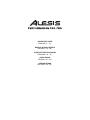 1
1
-
 2
2
-
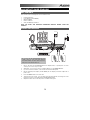 3
3
-
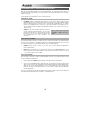 4
4
-
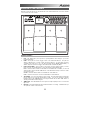 5
5
-
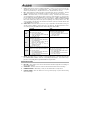 6
6
-
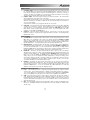 7
7
-
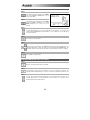 8
8
-
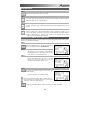 9
9
-
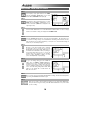 10
10
-
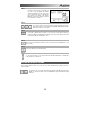 11
11
-
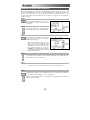 12
12
-
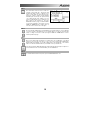 13
13
-
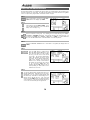 14
14
-
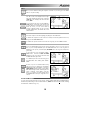 15
15
-
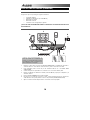 16
16
-
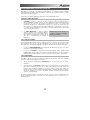 17
17
-
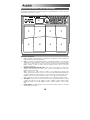 18
18
-
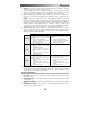 19
19
-
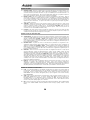 20
20
-
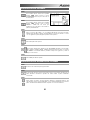 21
21
-
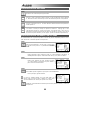 22
22
-
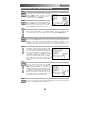 23
23
-
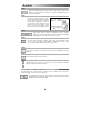 24
24
-
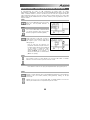 25
25
-
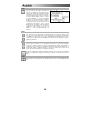 26
26
-
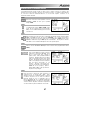 27
27
-
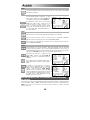 28
28
-
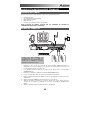 29
29
-
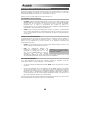 30
30
-
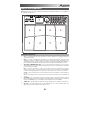 31
31
-
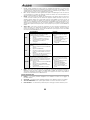 32
32
-
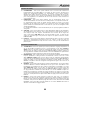 33
33
-
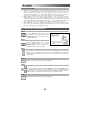 34
34
-
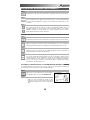 35
35
-
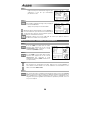 36
36
-
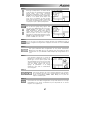 37
37
-
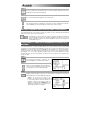 38
38
-
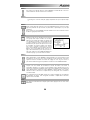 39
39
-
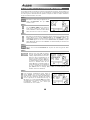 40
40
-
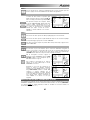 41
41
-
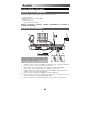 42
42
-
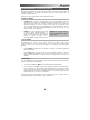 43
43
-
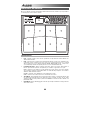 44
44
-
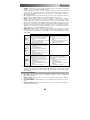 45
45
-
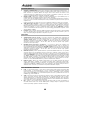 46
46
-
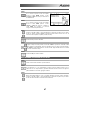 47
47
-
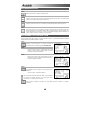 48
48
-
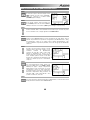 49
49
-
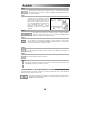 50
50
-
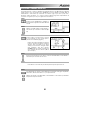 51
51
-
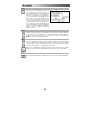 52
52
-
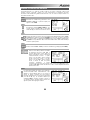 53
53
-
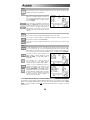 54
54
-
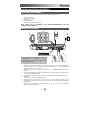 55
55
-
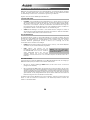 56
56
-
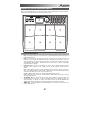 57
57
-
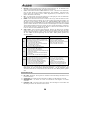 58
58
-
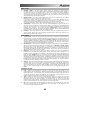 59
59
-
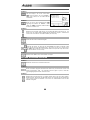 60
60
-
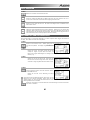 61
61
-
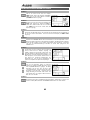 62
62
-
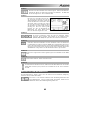 63
63
-
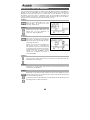 64
64
-
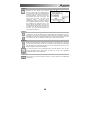 65
65
-
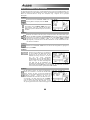 66
66
-
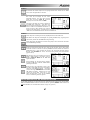 67
67
-
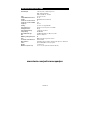 68
68
Alesis Performance Pad Pro Manual de usuario
- Categoría
- Tambores musicales
- Tipo
- Manual de usuario
en otros idiomas
Artículos relacionados
Otros documentos
-
Akai XR20 El manual del propietario
-
Yamaha Synth El manual del propietario
-
Yamaha MOX6 El manual del propietario
-
Yamaha MM8 El manual del propietario
-
Yamaha MOXF6 Manual de usuario
-
Yamaha MOTIF8 Manual de usuario
-
Yamaha ES6 Manual de usuario
-
iON DISCOVER KEYBOARD USB Manual de usuario
-
iON IED01 Quick Start Owner's Manual